Casio E-CON EA-200 Manuel d'utilisation
Page 51
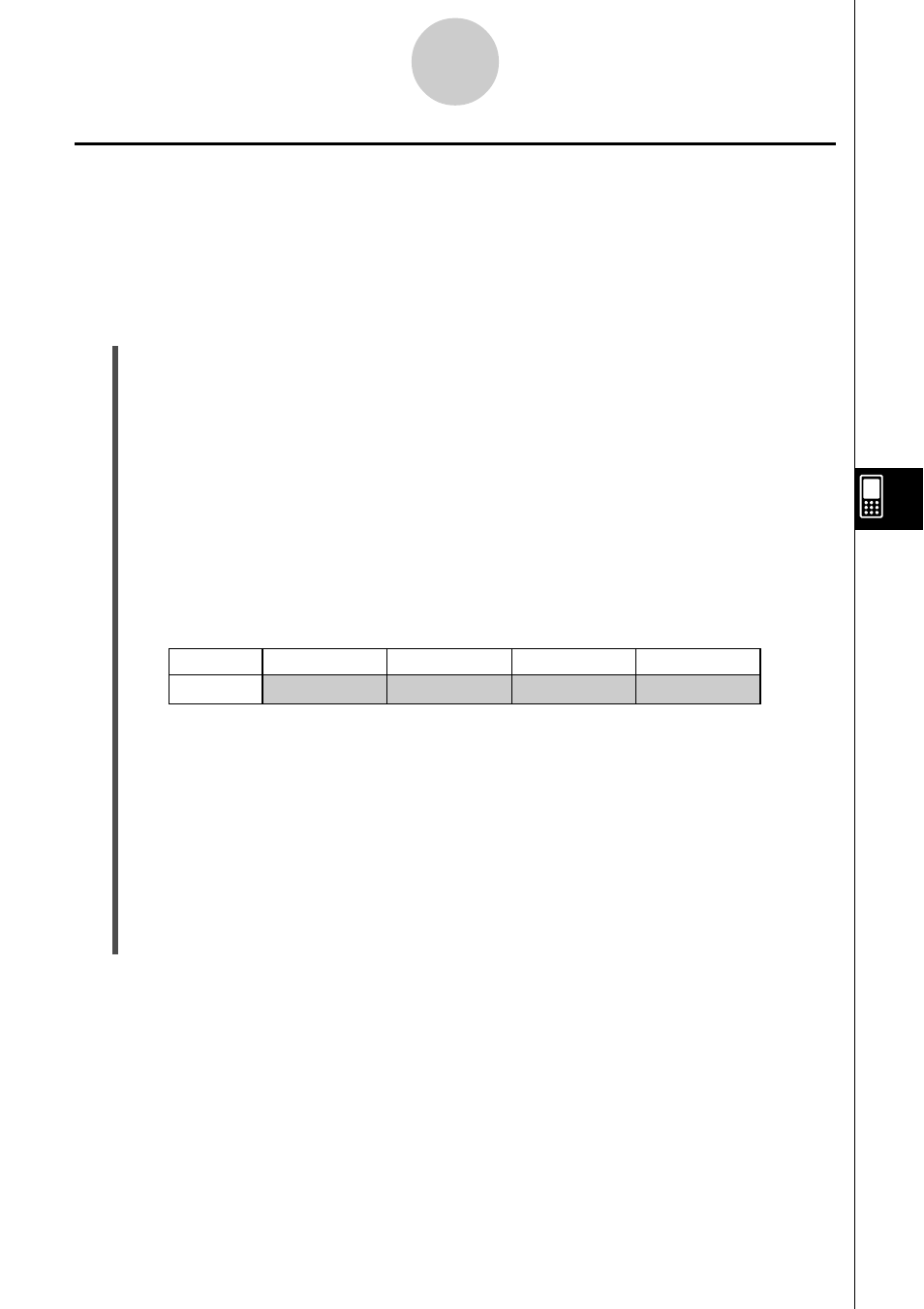
20040201
7-4
Utilisation de la fenêtre multimètres
Sauvegarde des données échantillonnées depuis la fenêtre multimètres
Vous pouvez procéder de la façon suivante pour sauvegarder les données échantillonnées
lorsque la fenêtre multimètres est affichée.
Seules les données échantillonnées actuellement affichées sur la fenêtre multimètres sont
sauvegardées.
u Sauvegarder des données échantillonnées depuis la fenêtre multimètres
pendant l’échantillonnage configuré avec l’onglet [Single]
(1) Effectuez les étapes (1) et (2) mentionnées dans « Visionner en temps réel les
données pendant l’échantillonnage paramétré sur l’onglet [Single] à la page 7-2.
(2) Lorsque vous voulez sauvegarder des données échantillonnées, tapez sur le bouton
[Store] sur la fenêtre multimètres.
• Le nombre sur la fenêtre change de 0 à 1. Une variable désignée par « MultList » est
créée dans le dossier [EConSamp] et les données échantillonnées actuelles sont
sauvegardées dans cette variable.
(3) Vous pouvez taper sur le bouton [Store] quand vous voulez pour sauvegarder les
valeurs des données actuelles.
• A chaque frappe du bouton [Store] le nombre augmente d’une unité.
• Les échantillons sauvegardés se trouvent dans la variable « MultList », comme
indiqué ci-dessous (lorsque CH1 est le canal utilisé pour l’échantillonnage).
• Les parties grises du tableau ci-dessus indiquent les données affectées aux vari-
ables. Le nombre et le nom de canal ne sont pas sauvegardés.
• Il suffit de taper sur le bouton [Reset] sur la fenêtre multimètres pour ramener le
nombre à zéro et supprimer EConSamp\MultList. Ensuite, vous pouvez sauvegarder
un autre jeu de données en revenant à l’étape (2), ci-dessus.
(4) Pour fermer la fenêtre multimètres, tapez sur [Cancel].
• Si vous voulez conserver les données échantillonnées sauvegardées dans la variable
« MultiList », utilisez le gestionnaire de variables du ClassPad pour la sauvegarder
sous un autre nom. Pour le détail sur le gestionnaire de variables, voir le paragraphe
approprié dans le mode d’emploi du ClassPad 300/ClassPad 300 PLUS.
Nombre
1
2
3
...
CH1
(Echantillon 1) (Echantillon 2) (Echantillon 3)
...
20050601